Excelで連続印刷~使用例その1では、りんご入庫データの確認書を出荷者へ通知する想定で解説しました。
どうせなら、印刷の基本となるデータそのものを入力できるようということで追加したファイルを作りました。
追加したのは、「dhenkan2」マクロをコントロールする「コントロール」シートと実際に入力するシート「入庫入力」です。

「入庫入力」シートです。必要項目を入力します。
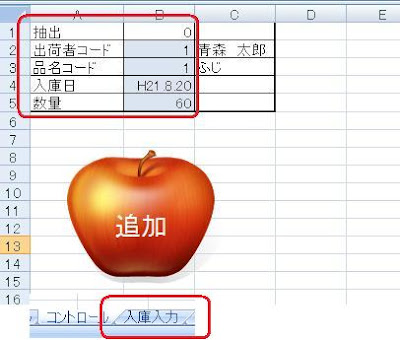
出荷者名や品名は入力する瞬間だけ確認できればいいので、更新する項目にせず、右側のセルへVlookup関数で表示するようにしておきます。

マクロを実行する図はリンゴの絵(クリップアートより)にしました。

「コントロール」シートには、入力シートと出力される側のシートを設定しておきます。

設定ができたら入力し、データを追加してみます。

ちょっと補足しますが、「抽出」という項目には条件によりデータに番号が振られる関数が設定されています。データを追加した後、出荷者コード等で並び替えをしてから改めて一行目からコピーするか、再設定するのがいいでしょう。

実際に入力するときは、1件1件設定するのではなく、データをすべて入力し終えたら、一気に関数をコピーまたは再設定するのが合理的ですね。
印刷の元になるデータを入力できたら、あとは印刷する・・・・・・・となるわけです。

入力と印刷が合わされば、かなり仕事で役に立つのでは・・・・・・思っております。
サンプルファイルはサイドバーの使用サンプルファイルからダウンロードできます。





0 件のコメント:
コメントを投稿